
街中のコカ・コーラの自動販売機でよく見かける「Coke ON」のマーク。気にはなっているけれど、「なんだか難しそう」「どうやって使うのかわからない」と感じて、まだ試したことがない方も多いのではないでしょうか。
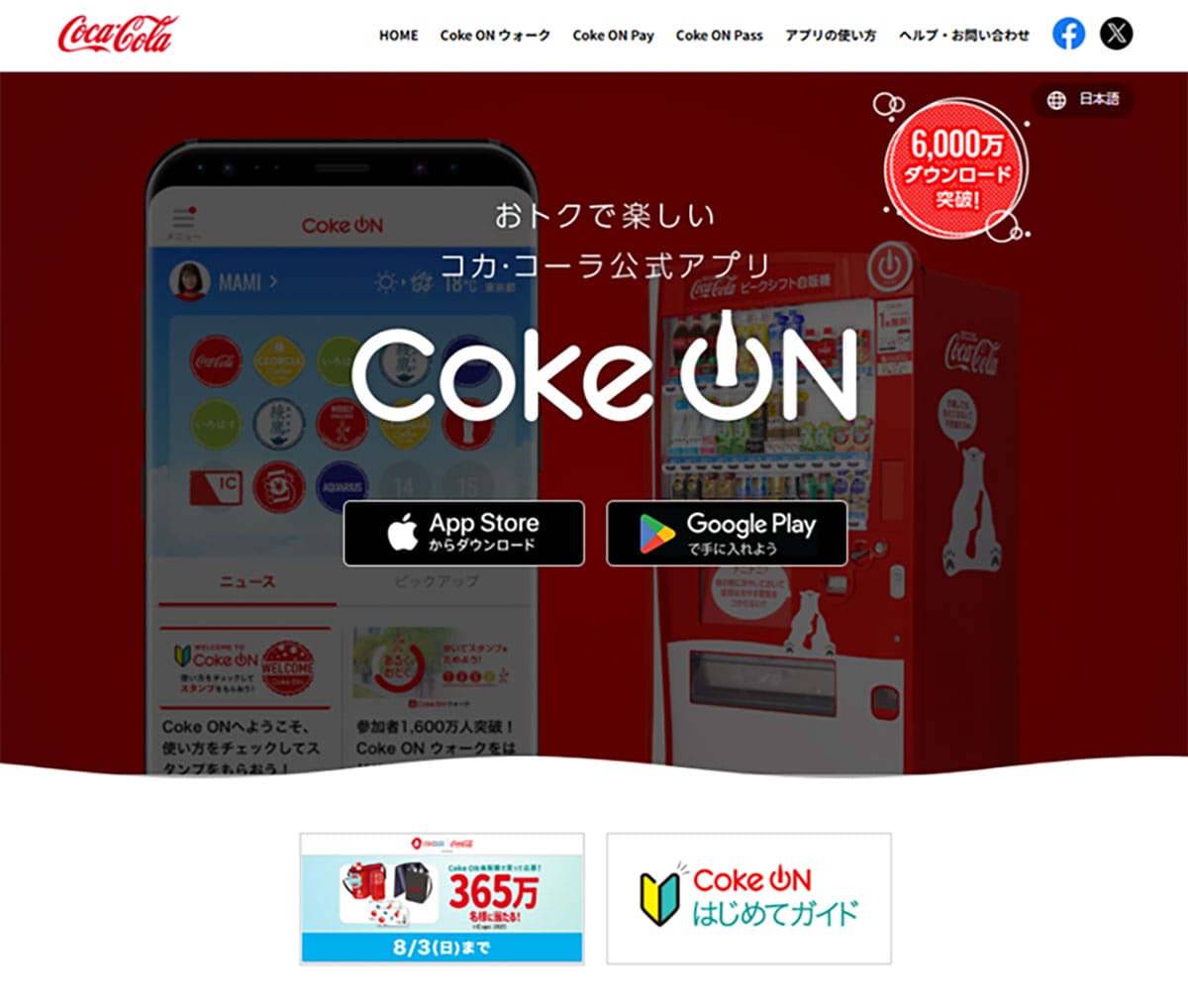
この記事では、そんなCoke ON初心者に向けて、アプリのダウンロードから基本的な使い方、さらにはクレジットカードを連携してキャッシュレスで購入する方法まで、一つひとつ丁寧に解説します。
Coke ON(コークオン)とは?
Coke ONは、日本コカ・コーラが2016年4月から提供している公式スマートフォンアプリです。主な目的は、対応する自動販売機(以下、スマホ自販機)でのドリンク購入体験をよりお得で楽しいものにすることです。
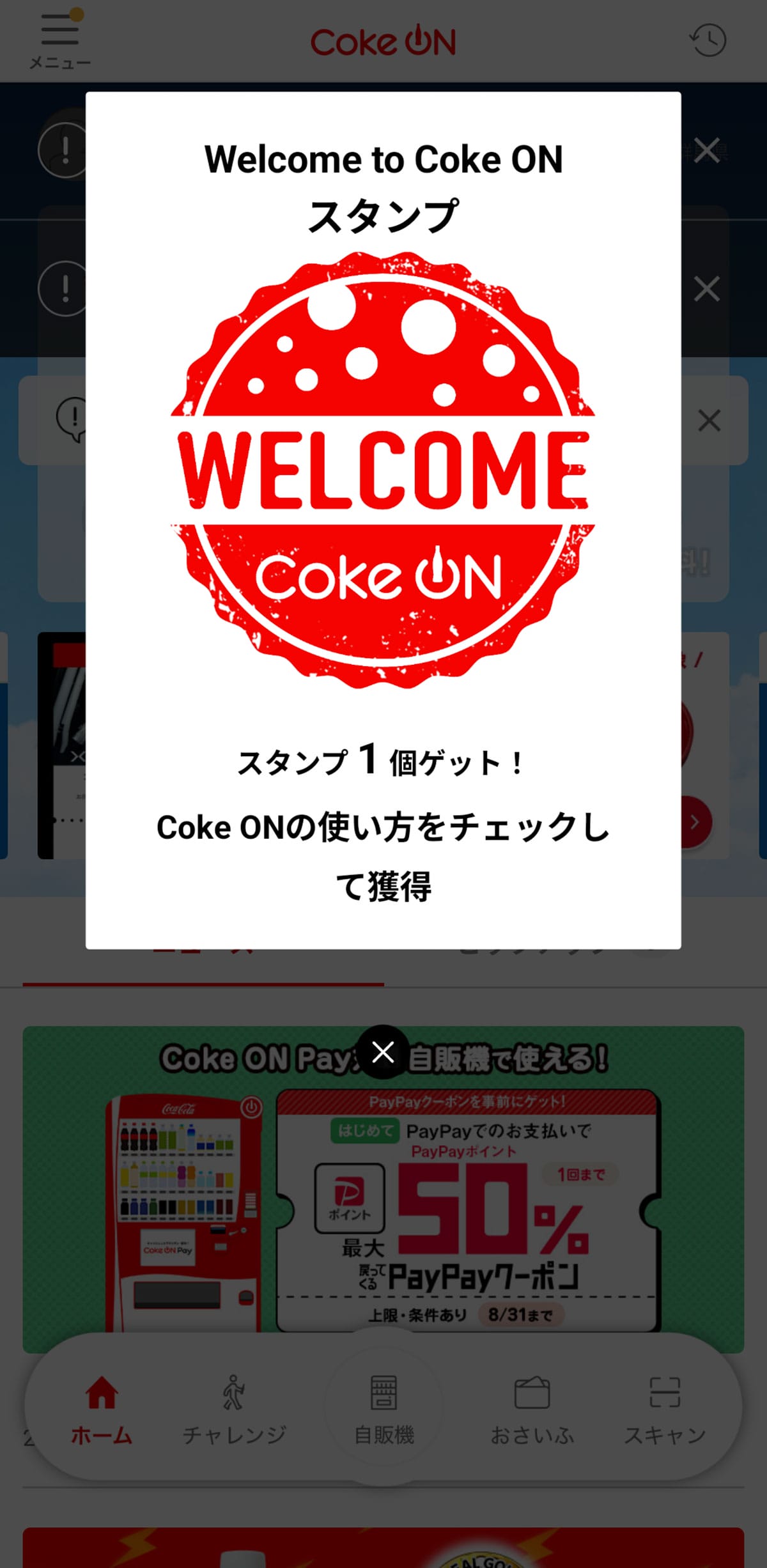
基本的な仕組みはシンプルで、アプリをスマホ自販機に接続してドリンクを購入すると、アプリ内にスタンプが1つ貯まります。このスタンプを15個集めると、対象ドリンク1本と交換できる「ドリンクチケット」が1枚もらえるというものです。いわば、自販機専用のデジタルなスタンプカードです。
ダウンロードから初期設定まで
まずは、スマホにCoke ONアプリ(App Store/Google Play)をインストールします。アプリは無料で利用できます。
アプリをインストールしたら、次にアカウントを登録します。

実際にCoke ONでドリンクを購入する場合、アカウントにログインする必要があります。ログインは「おさいふ」→「ログインしてはじめる!」→生年月日の入力から可能。Apple、LINE、コカ・コーラ会員アカウントのいずれかでログインできます。
なお、Coke ONをスマホ自販機で利用するためには、スマホで位置情報の許可とBluetoothのオンが必要です。
iPhoneの場合、設定方法は以下の通り。
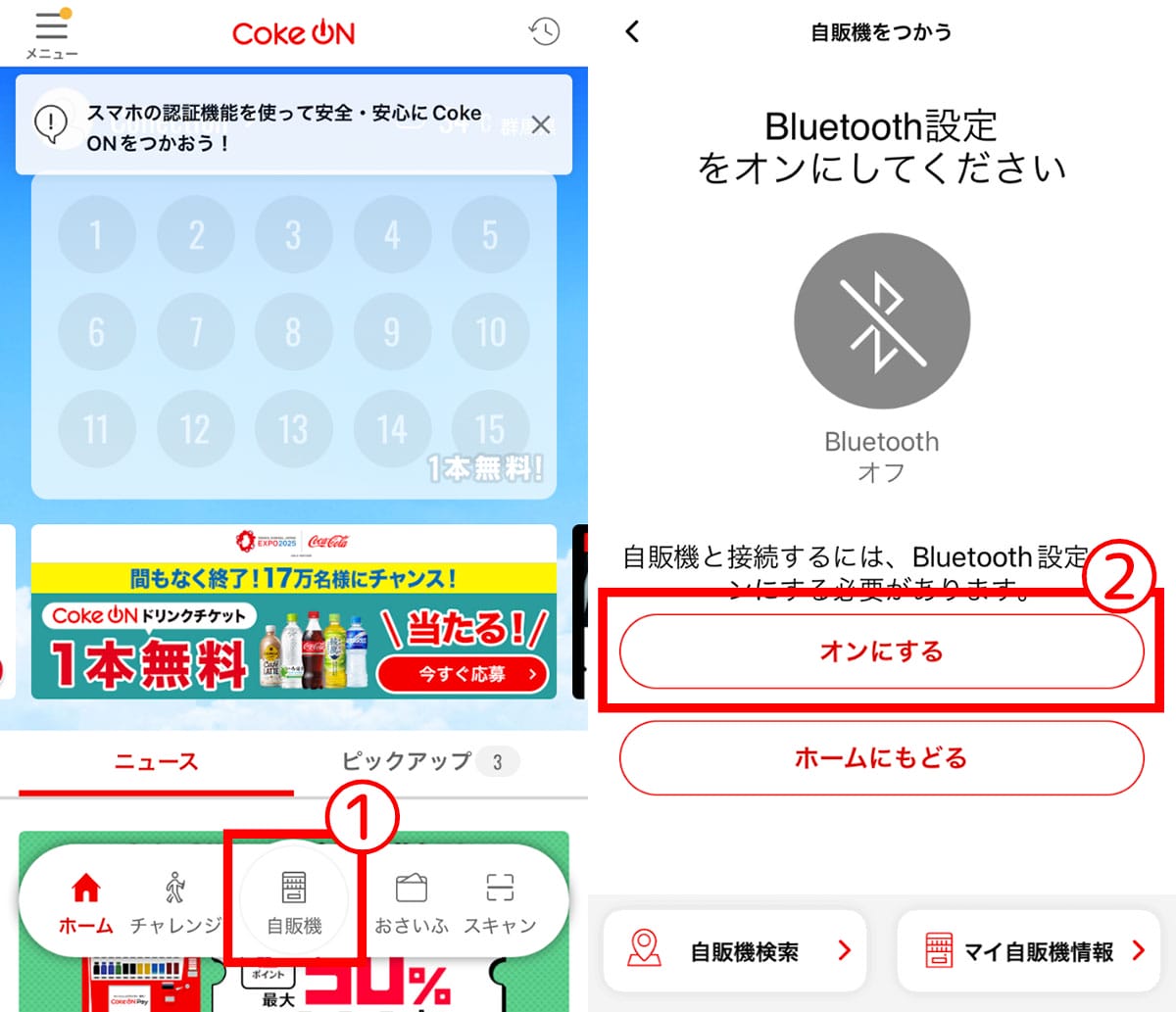
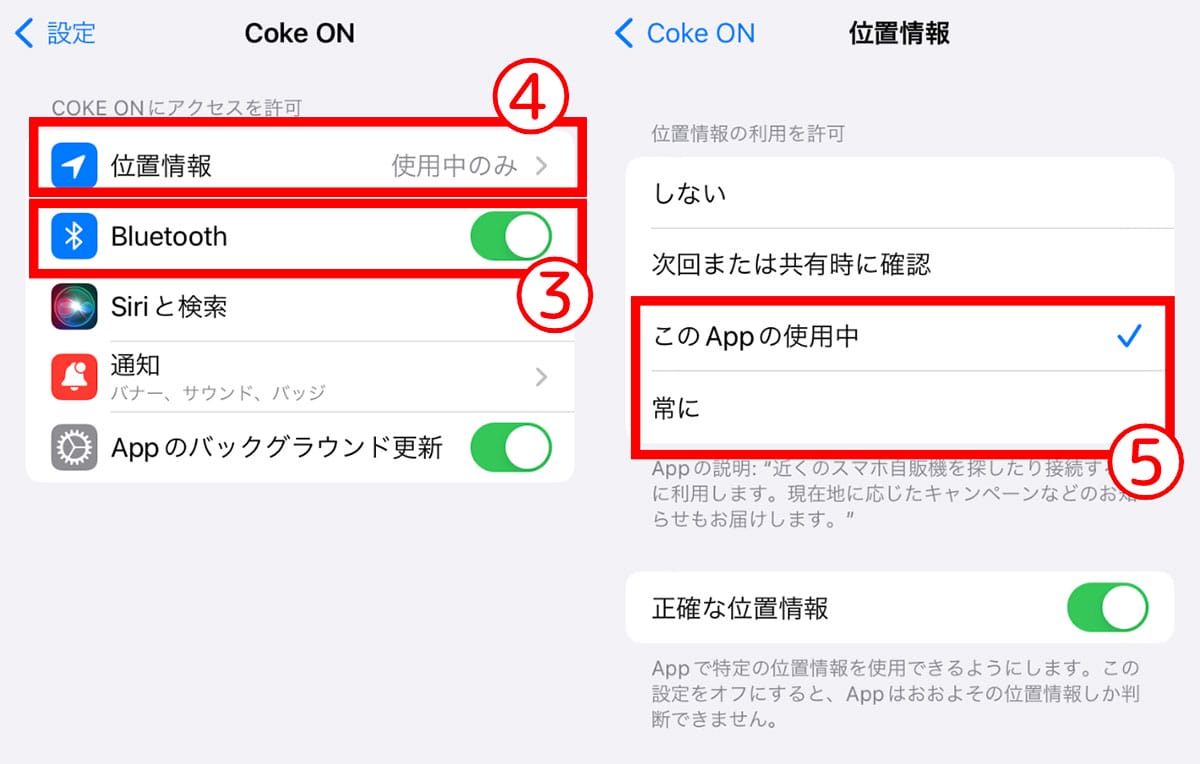
また、Androidスマホの場合の設定は以下の通りです。
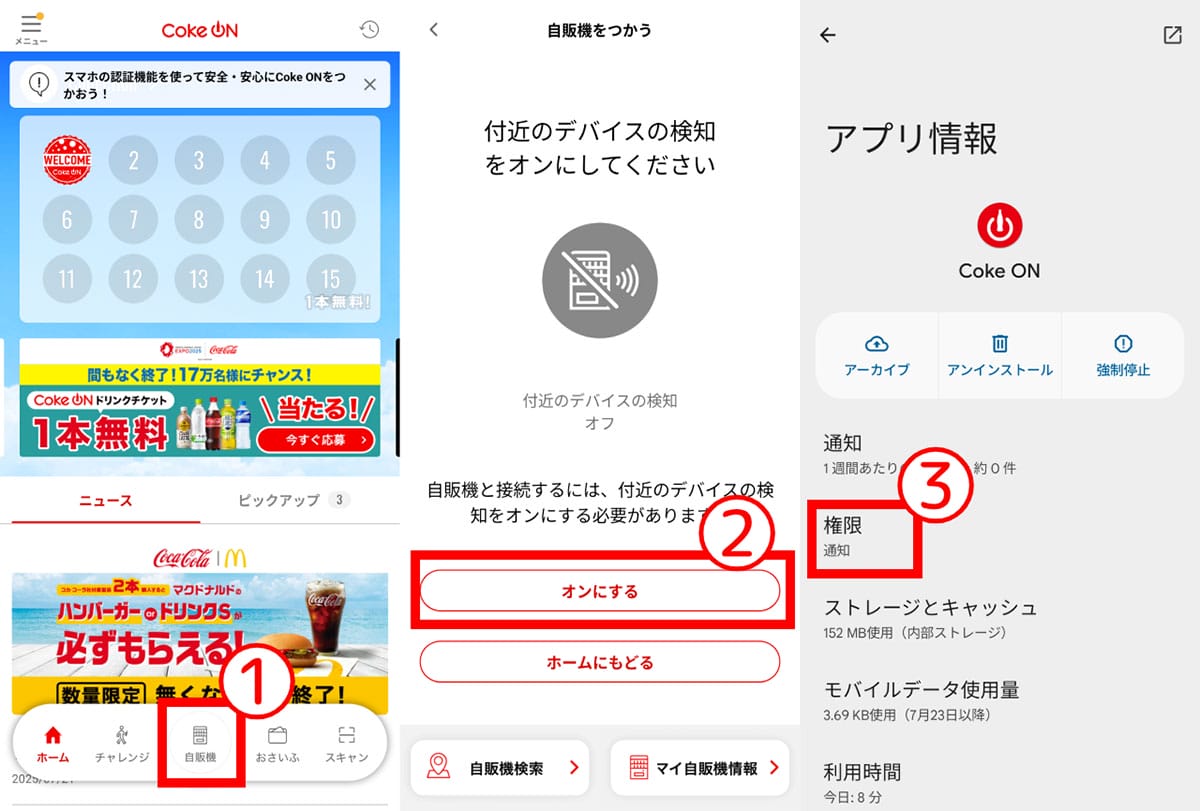
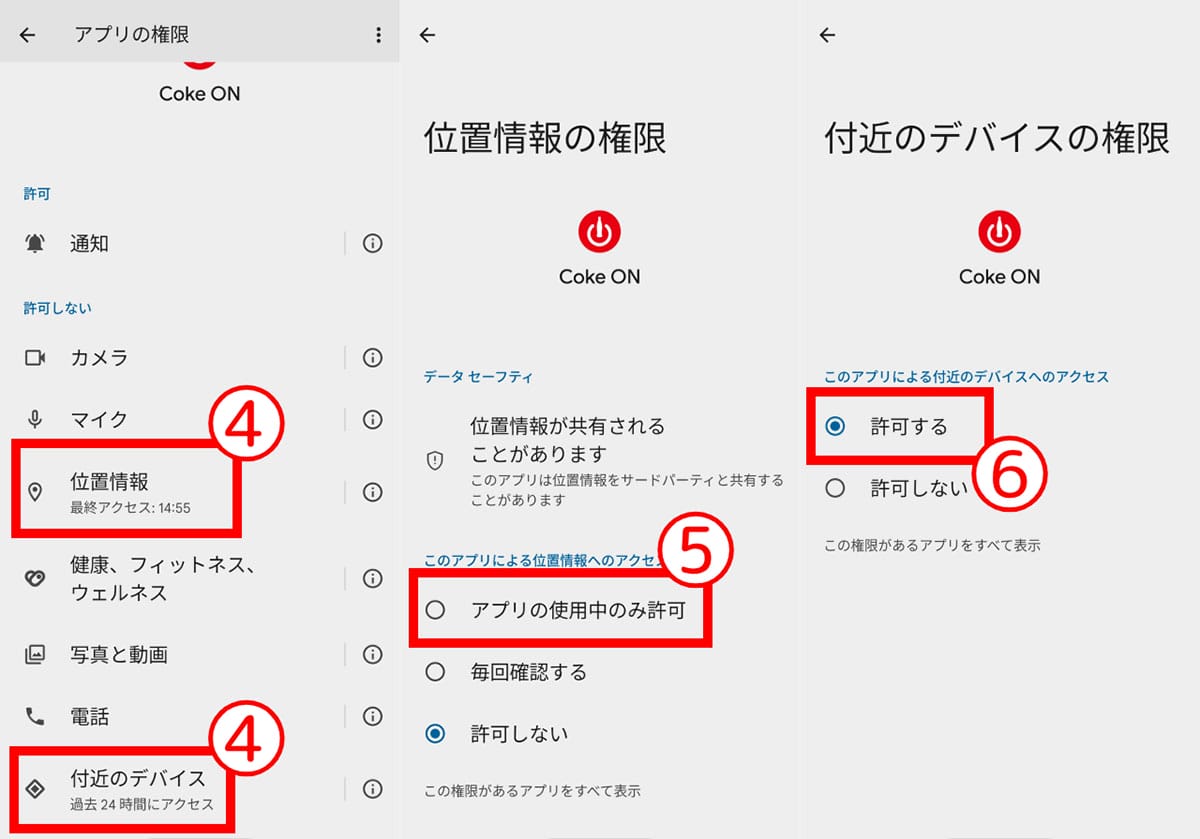
基本的な使い方:スタンプを貯めてドリンクをGET!
初期設定が完了したら、実際に使ってみましょう。まず、Coke ONが使える「スマホ自販機」を見つけます。スマホ自販機には、自販機の右上や金額表示部分にCoke ONのロゴマークが付いているのが目印です。また、アプリ内の「自販機を探す」機能を使えば、地図上で近くの対応自販機の場所を簡単に確認できます。
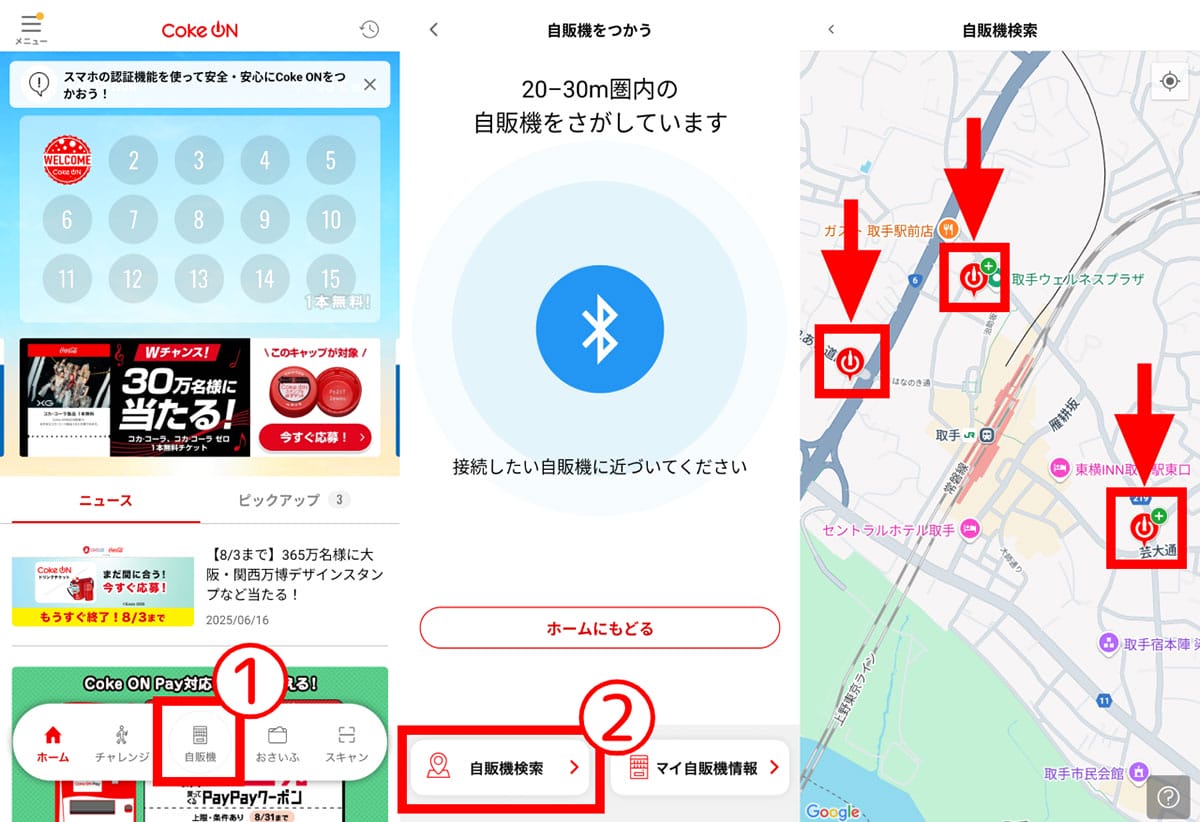
対応自販機での購入手順とスタンプの使い方
後述するCoke ON Payの設定後、スマホに自販機を近づけます。
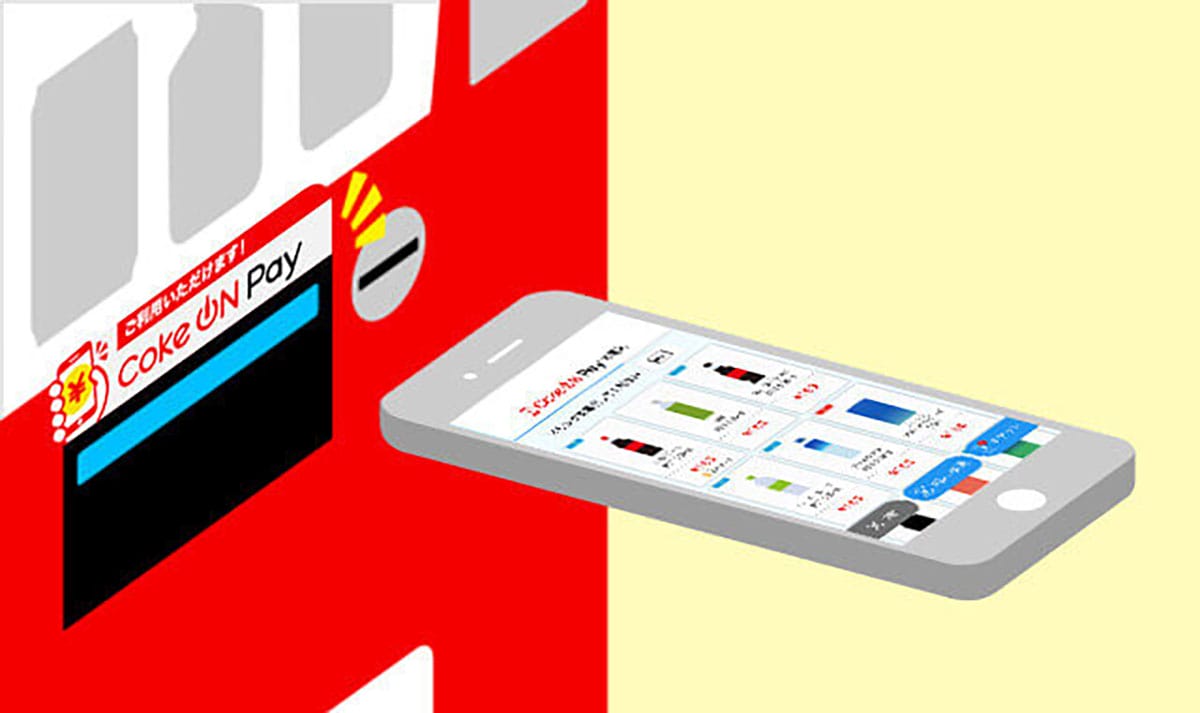
スマホ画面または自販機ボタンでほしいドリンクを選択すれば購入完了です。
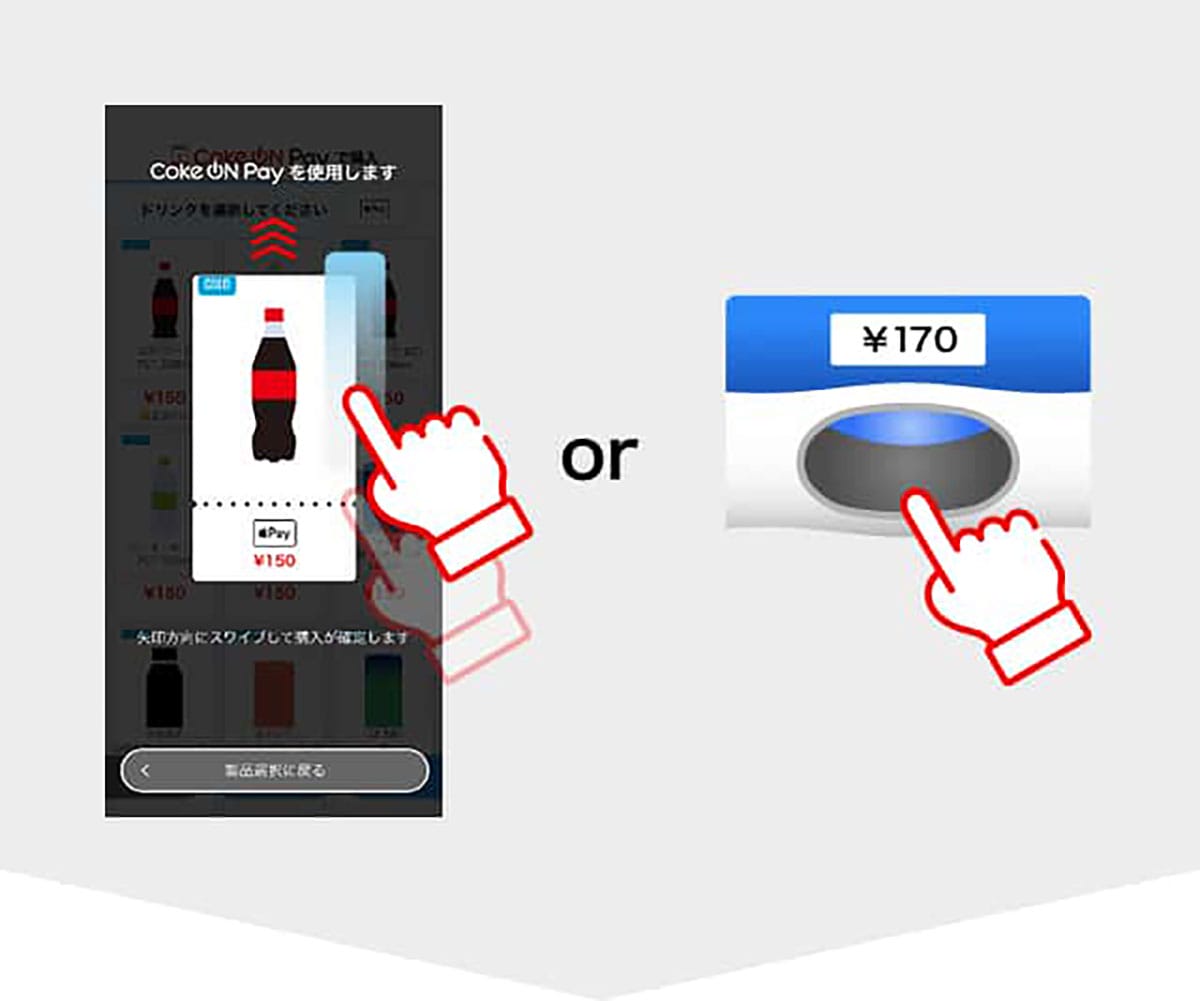
購入が完了すると、スマートフォンが振動し、アプリにスタンプが1つ加わります。
先述した通り、スタンプが15個貯まると、自動的に「ドリンクチケット」が1枚発行されます。このチケットを使うのも簡単です。
【1】ドリンク購入時と同様に、スマホ自販機に接続します。
【2】アプリの「チケット」タブから、使いたいドリンクチケットを選びます。
【3】交換したいドリンクの一覧が表示されるので、好きな製品を選びます。
【4】画面に表示された製品画像を、自販機に向かってスワイプします。
これだけで、ドリンクとチケットを引き換えることができます。
Coke ON Payの使い方とクレカ連携方法
「自販機の前で小銭がない!」「もっとスピーディーに買いたい!」そんな時に便利なのが、キャッシュレス決済機能「Coke ON Pay」です。
Coke ON Payは、Coke ONアプリに決済手段を登録しておくことで、スマートフォンだけでドリンクが購入できるサービスです。財布を取り出す必要がなく、自販機に触れることなく購入が完了します。
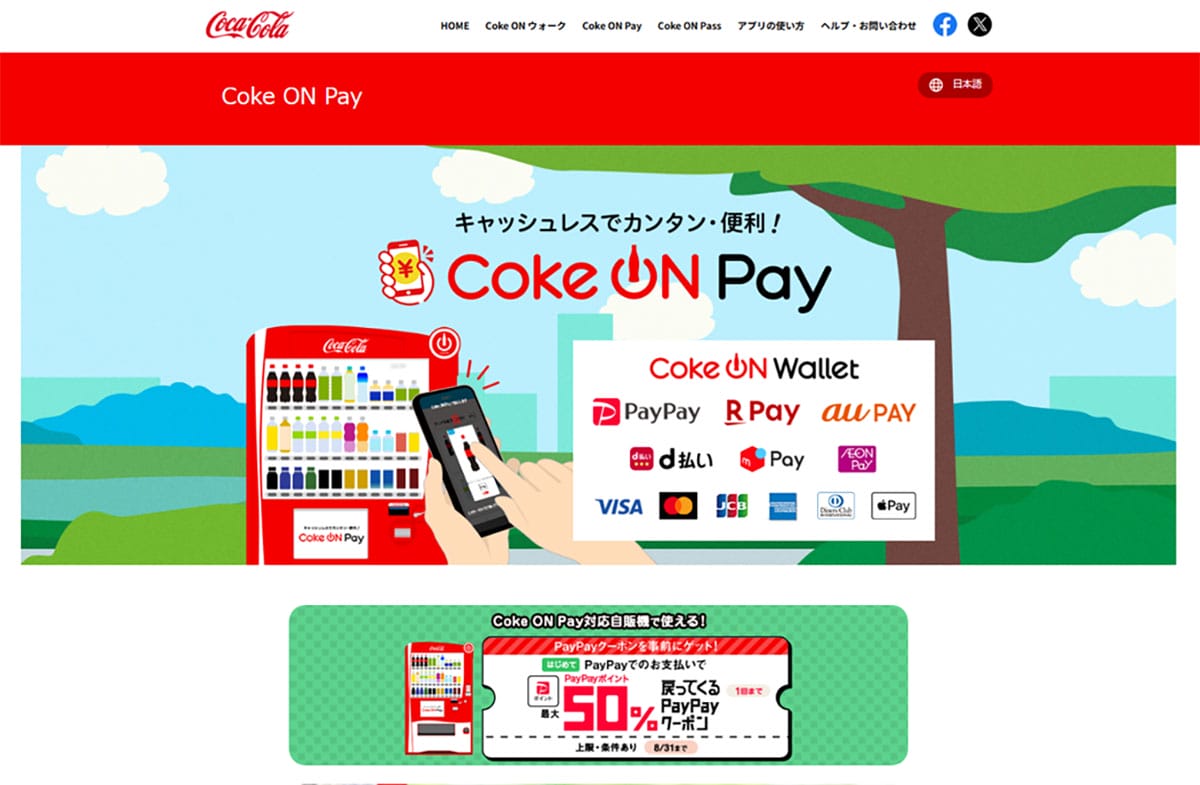
対応している決済方法は非常に豊富で、クレジットカードに加え、PayPay、楽天ペイ、d払い、au PAYなど、多くの主要な決済サービスに対応しています。Coke ON Payで支払っても、通常通りスタンプが貯まるうえ、連携した決済サービス側のポイントも貯まることがあるため、ポイントの二重取りも可能です。
Coke ON Payにクレジットカードを登録する方法
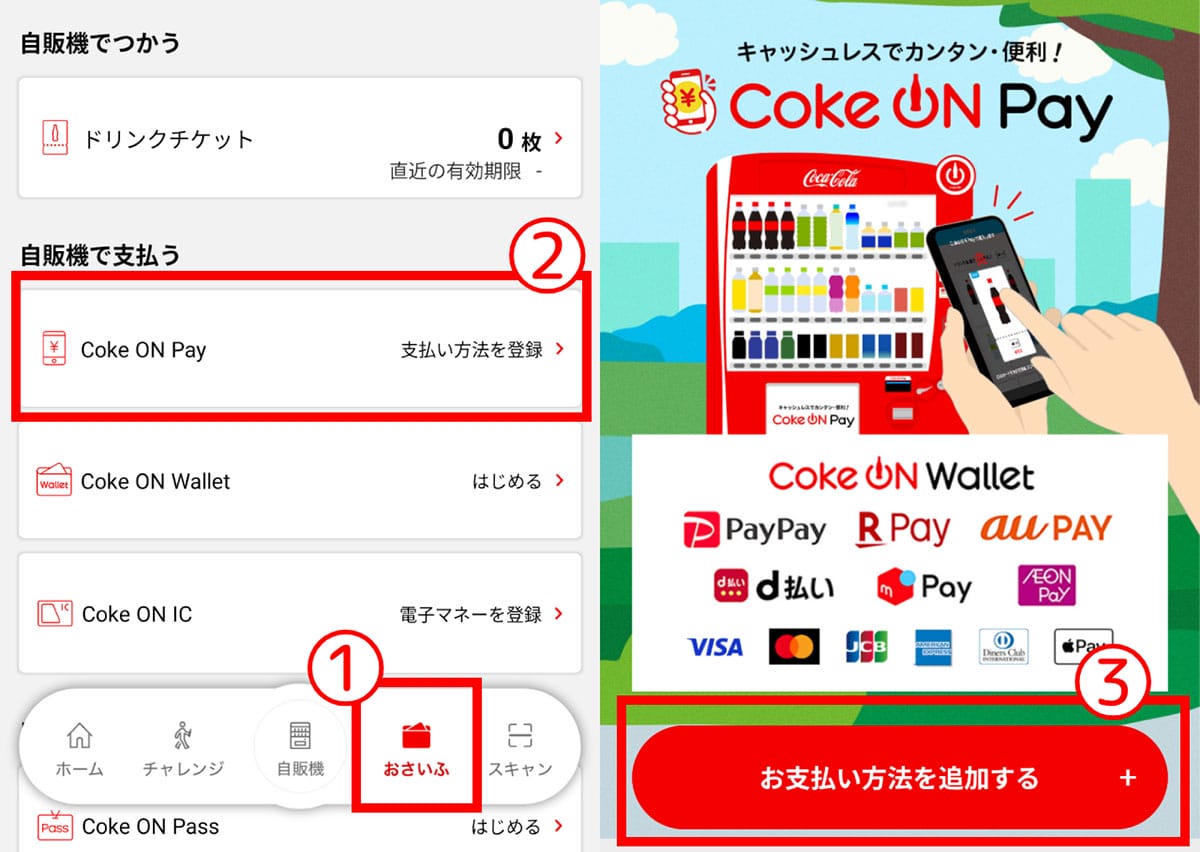
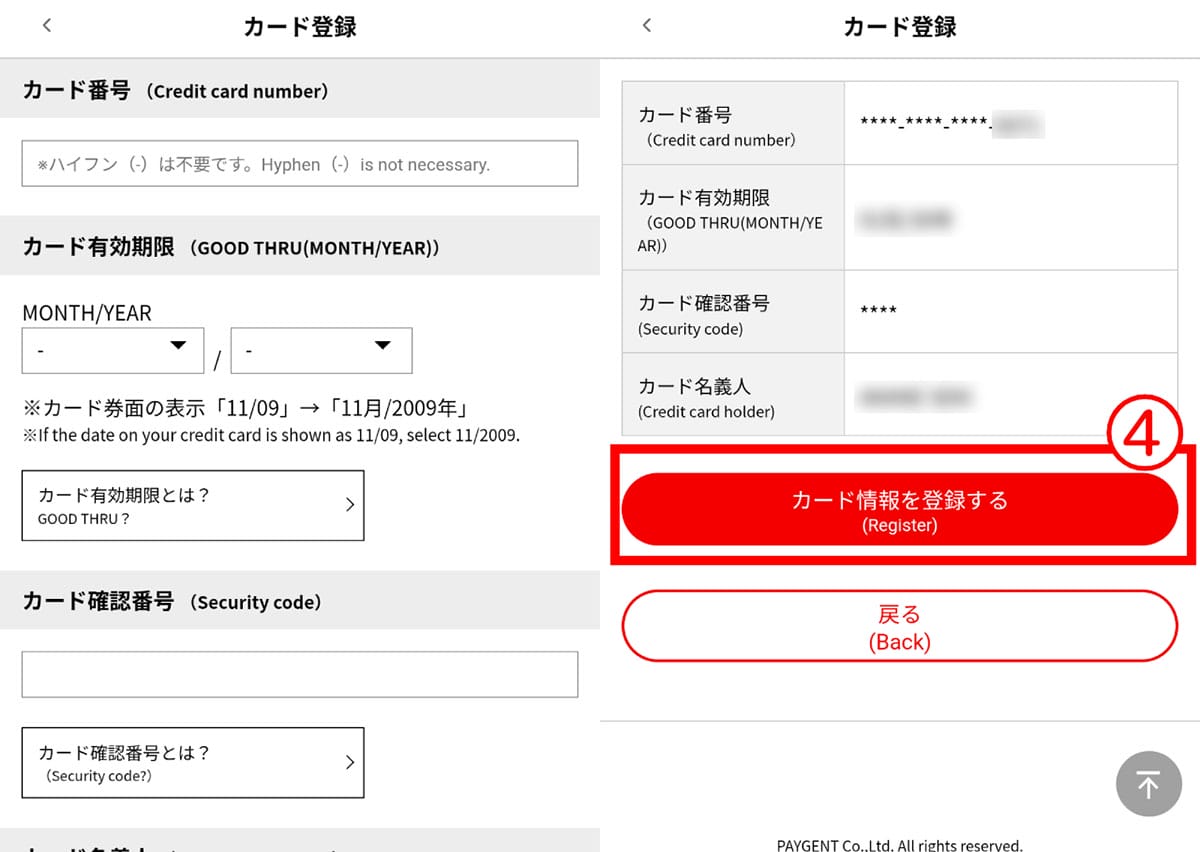
もっとお得に!スタンプを効率よく貯める方法
Coke ONの魅力は、ただドリンクを買うだけでなく、さまざまな方法でスタンプを貯められる点にもあります。賢く利用して、効率よく無料ドリンクをゲットしましょう。
特にお手軽で、おすすめの方法が「Coke ON ウォーク」です。アプリ内で1週間の歩数目標を設定し、それを達成するだけでスタンプがもらえます。さらに、累計歩数に応じたボーナススタンプもあります。毎日の通勤や散歩が、ドリンクにつながります。
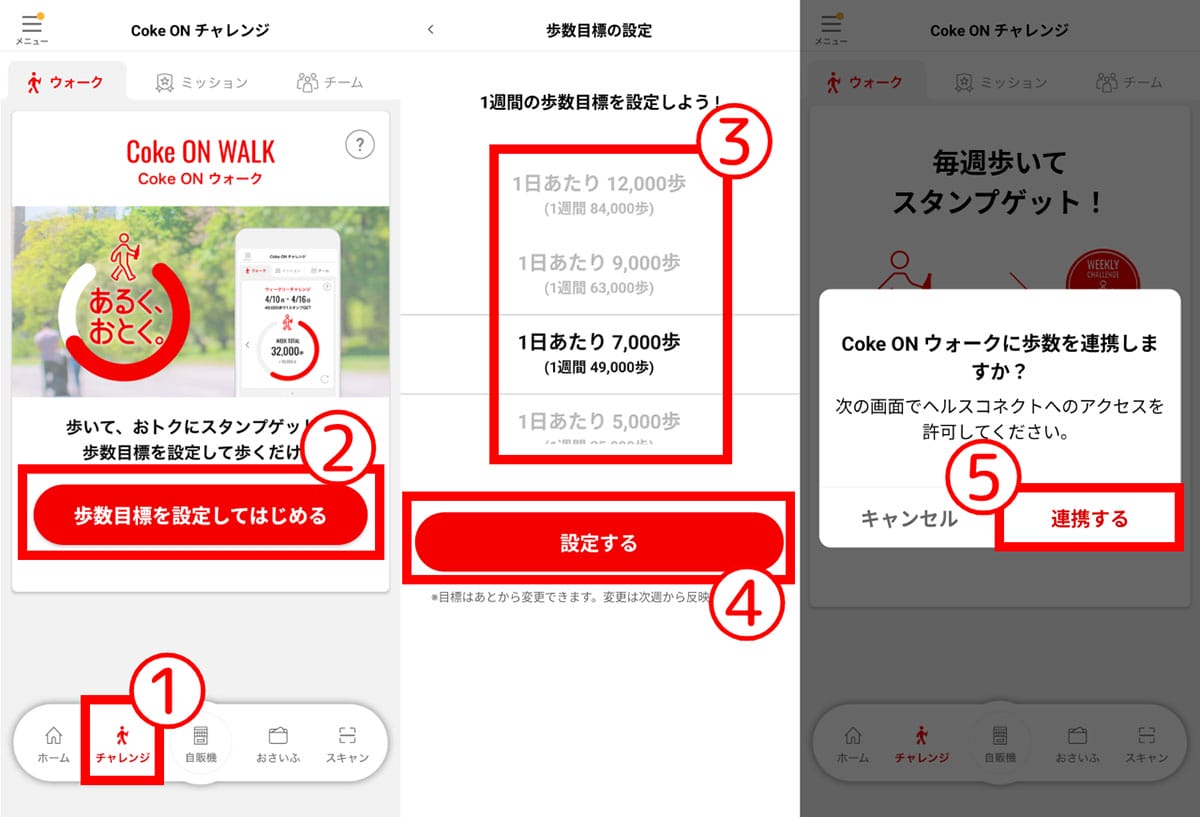
Coke ONは、いつもの自販機でのドリンク購入を「15本買ったら1本無料」というシンプルでお得な体験に変えてくれる、便利なアプリです。最初は少し戸惑うかもしれませんが、本記事で解説したステップに沿って設定すれば、誰でも簡単に使いはじめることができます。まだCoke ONを試したことがない方は、ぜひこの機会にアプリをダウンロードして、お得で楽しい自販機ライフをスタートさせてみてはいかがでしょうか。
※サムネイル画像(Image:Ned Snowman / Shutterstock.com)




